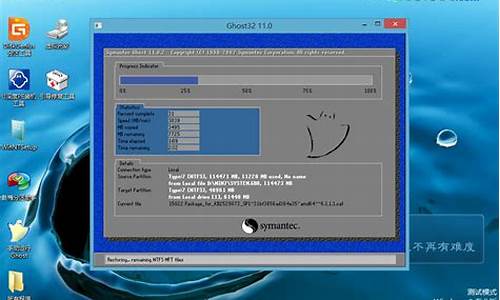电脑系统的开发者选项在哪-电脑系统的开发者选项在哪里
1.开发者选项,有什么作用?
2.android10开发者选项?
开发者选项,有什么作用?
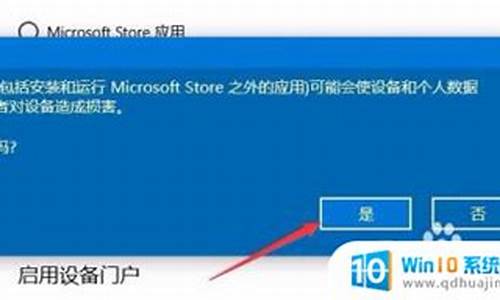
第一项:提交错误报告
将本机上安卓系统的出错日志以及硬件设备信息发送给谷歌。建议:当然不想泄露自己隐私的话,不要使用!
第二项:桌面密码备份
设置或更新桌面完整备份的密码。建议:没必要设置,谁动你的备份~
第三项:保持唤醒状态不锁定屏幕
说明文字已经很清楚了:充电时屏幕不会休眠。建议:关闭
第四项:启用蓝牙HCI信息收集日志
蓝牙互传文件会被记录日志。建议:蓝牙都很少用到了,这个日志就更没必要记录了
第五项:进程统计信息
安卓4.4新增给力功能,每个进程的运行时长百分比,ram使用率,相关后台服务统计情况一目了然。这才是真正意义上的任务管理器,大赞!
第六项:USB调试
嗯,怎么介绍它呢?反正很有用就是了,允许外部程序尤其是PC端程序通过adb命令管理手机。安卓系统最有趣也是最吸引人的开放性就是由它控制的。建议:必开,不再多解释!
第七项:撤销USB调试授权
顾名思义,撤销所有已连接过的电脑调试授权,下次连接又要重新安装驱动。建议:不嫌麻烦的可以点击确认:)
第八项:电源键菜单错误报告
也是意思很清晰明白了。建议:一样绝不使用!
第九项:允许模拟地点
真正为开发人员设置的一个选项。软件开发人员对开发的某些定位软件(一般为地图软件),做测试的时候使用的,功能是模拟手机目前所处的位置(比如手机当前实际位置在中国,但测试软件时要求测试条件为美国,就可以使用该功能进行测试软件模拟定位)。建议:没事就别开了。
第十项:选择调试应用
同样的如假包换的开发者选项。建议:无视吧
第十一项:显示触摸操作
很好玩的一个选项,开启后,手指点击的地方就显示一个小圆点。我试了试五个手指同时放上去,果然就是五个小圆点(我是有多无聊。。。)。建议:玩玩还可以,日常使用就别开了。
第十二项:指针位置
以十字横纵坐标的方式显示你触摸的位置,如果是滑动的话,就是一条线的轨迹。建议:装B可用,平常关闭
第十三项:显示屏幕更新
当滚动屏幕或触控或者系统自动刷新使得屏幕上的某块区域重新绘制时,该区域闪烁。建议:别开,容易亮瞎咱们的24k钛合金眼。
第十四项:显示布局边界
显示当前页面各个组件的边界框架信息,对于开发人员参考好的app设计有些帮助。建议:关闭。
第十五项:窗口动画缩放、第十六项:过渡动画缩放、第十七项:动画程序时长调整
这三项决定了你对整个rom的动态感官体验。比如启动app、桌面滑屏、确认框的弹出等,有了动画就会显得很顺滑以及和谐。关闭了或调节比例越低,会显得切换动作较为生硬,但好处是对系统资源占用就会降低。建议:保持前两个为0.5x,最后一个为1x,在性能和体验中间取个平衡。
第十八项:模拟辅助显示设备
不明白用途。建议:不要动,保持原样。
第十九项强制GPU渲染
值得重点介绍的一个选项。安卓的软件应用的界面可以使用cpu或gpu渲染,包括桌面。由于gpu处理图形比cpu好,所以gpu渲染应用的界面会更流畅,同时减轻cpu的负担。gpu强制渲染就是hwa(hard ware acceleration硬件加速)的一种,能够得到更好的优化。
但强制gpu也是有缺陷的。第一是强制GPU加速功能会增加功耗,降低待机时间。第二是,部分旧程序本身不支持gpu渲染,没有硬件加速hwa的就会出现崩溃。比较老的程序因为SDK版本低不支持gpu加速,或者开发时默认不开启gpu渲染,遇上gpu强制渲染就会出现问题。建议:个人认为在现在开启和关闭都没有什么问题,看个人喜好,我是开启的,也没发现什么问题。
第二十项:显示GPU视图更新
屏幕上的区域更新时闪烁响应的屏幕区域各种闪烁。建议:关
第二十一项:显示硬件层更新
硬件层更新。。。哪会有更新,所以你勾选与不勾选没有什么意义。建议:没意义的就关了吧。
第二十二项:调试GPU过度绘制
当使用GPU绘图时,在屏幕上绘制不同的颜色来表明过度绘制的情况。过度绘制情况的好坏通过颜色来表示,从蓝色、绿色、淡红色到红色 ,分别代表从好到坏的渐变(1x过度绘制、2x过度绘制、3x过度绘制和超过4x过度绘制)。界面上存在少量的淡红色可以接受,但如果存在较多的大红色就代表过度绘制有点严重了。畅玩总的来说还好,以正常色和蓝绿色居多,说明GPU很智能。突然发现“全部设置”和“常用设置”两个标题是深红色,过度绘制。。。建议:关闭,这么多蓝蓝绿绿红红的谁受得了。
第二十三项:调试非矩形剪裁操作
这个选项真没明白,开启与关闭都没什么变化,估计是深入到安卓系统核心的开发人员才关注。建议:关闭。
第二十四项:强制启用4x MSAA
4倍抗锯齿,游戏达人应该对此很熟悉。经过小贝实测,对于畅玩的GPU来说,开启此选项不会明显的增加手机的发热量,对于续航也影响不大,当然这是建立在我的游戏时长比较短的情况下。但对画质的提升还是蛮明显的,地铁跑酷、极品飞车,游戏画面的边缘都有了明显改善,更为细腻圆润。建议:游戏达人,开;普通用户,随意。
第二十五项:停用HW叠加层
停用的话,所有应用将共享视频内存,将不会经常检查碰撞与裁剪以显示一个合适的图像,将会耗费大量处理能力。而HW叠加层允许应用有单独的视频内存,性能自然要好些。建议:不勾选
第二十六项:严格模式已启用
在你打开某个应用后,点返回退出但在进程中仍然运行,长时间后屏幕会闪烁提示你在主线程上还是正在运行的应用程序。
第二十七项:显示CPU使用情况
很有用的一个选项,开启后在右上角最上层显示cpu当前正在处理的进程。建议:关闭。
第二十八项:GPU呈现模式分析
非常有趣的一个选项,不过真的是开发者选项。用来调试应用,需要结合adb shell dumpsys gfxinfo your_package 命令来使用。可以用来测量某个app的帧速率,例如列表视图滚动的时候。建议:非开发者关闭。
第二十九项:启用OpenGL跟踪
又一个如假包换的开发者选项,图形视角效果器,是手机制作软件的辅助工具,比如ps3D立体图,需要启用这个工具才能实现再编辑过程中的旋转,放大缩小复位等。建议:非开发者关闭。
第三十项:不保留活动
网上有些教程说开启这个选项会对解决例如打开通讯录等操作的卡顿现象有帮助,经过实测没什么作用。个人感觉保留活动就和保留IE的缓存一样,是有用的。建议:不勾选。
第三十一项:后台进程限制
自定义设置后台程序的进程限制。建议:这种系统级的东西就留给系统去处理吧,咱们自己设置的也许起到反面影响。保留“标准限制”即可。
第三十二项:显示所有“应用程序无响应”(ANR)
当app出现FC(强制关闭)错误时(具体错误做安卓或java开发的人很清楚了,比如数组越界),提示给用户知晓。建议:没必要开启,提示我们也做不了什么,反正就是强退。
android10开发者选项?
手机开发者选项在哪
在系统界面,点击进入关于手机,找到版本号,然后点击该选项5-7下即可开启开发者模式,在屏幕中下方会出现您现在处于开发者模式的提示,说明已打开,如果没有请继续点击,直至出现为止;
安卓手机开发者选项对我们使用手机还是非常重要的,有时候我们需要用到安卓手机的开发者选项,很多人对开发者选项并不了解,那么对于安卓手机它的开发者选项在哪里呢?1、我们首先点击打开手机桌面上的的设置,找到并点击打开系统选项;
2、在系统界面,点击进入关于手机,找到版本号,然后点击该选项5-7下即可开启开发者模式,在屏幕中下方会出现您现在处于开发者模式的提示,说明已打开,如果没有请继续点击,直至出现为止;
3、然后我们回到上一层的系统设置中就可以看到开发人员选项。
开发者选项是什么?
开发人员选项模式是基于Android系统手机的一个选项,主要提供给手机开发者在对手机设备进行软件开发调试时使用。开发人员选项模式的相关选项设置需要操作者对手机功能特性有一定的基础,设置不正确可能引起手机异常甚至故障,在日常使用时候强烈建议您关闭开发人员选项模式。
开启开发人员选项模式
1,打开设置,在搜索框中输入版本号,点击版本号进入关于手机页面;
2,连续快速点击版本号7次,直到出现提醒您正处于开发者模式!;
如果手机有锁屏密码,请根据系统提示输入正确的锁屏密码;
开发人员选项只能在机主模式下打开,子用户或隐私空间均不能打开此开关;
在学生模式、健康使用手机(孩子使用这是孩子的手机)下也无法打开此开关。
3,请您根据手机系统版本选择不同的方式进入开发人员选项进行操作:
EMUI10.X及以上:打开设置系统和更新开发人员选项;
EMUI8.XEMUI9.X:打开设置系统开发人员选项/开发者选项;
EMUI5.X:请进入设置关于手机,连续点击7下版本号,即可调用开发人员选项/开发者选项。
安卓手机怎么打开开发者选项相信很多朋友都想知道如何才能开启开发者选项,这样就能够为我们搞机提高更多选项,那么应该如何开启呢,一起来看看我的分享吧!
安卓手机怎么打开开发者选项篇1
1、在待机页面下,点击应用程序;
2、点击设定;
3、点击一般,并点击关于设备;
4、向上滑动手机屏幕,连续点击内部版本号七次,直至提示"开发者模式已启用";
5、点击图标,即可看到开发者选项。
说明:该操作只需进行一次,开发者就会一直显示而不会再隐藏,如需隐藏该选项,请您备份手机中的重要数据,然后将其恢复出厂设定即可。(恢复出厂设定方法:应用程序-设定-一般-重置-恢复出厂设定。)
安卓手机怎么打开开发者选项篇2
关闭蓝牙
想要安卓手机节省电量,首先要关闭的就是蓝牙。因为蓝牙要对外发送信息,所以当你开启它的时候,它就会不断消耗你的安卓手机电量,除了需要使用蓝牙的时候,一定要将它关闭,否则安卓手机的电池很快就会耗尽。
关闭自动同步
自动同步会在待机的情况下从网上即时地接收信息,对很多人来说都有大用处,但这同样也是一个电池杀手,因为自动同步需要不断地与互联网连接,这是非常消耗安卓手机电量的。如果你要想节省安卓手机的电池,就在用不到的情况下关闭它吧。
关闭wifi
不得不说,安卓手机绝大多数功能都是需要网络支持的,而wifi作为最廉价的上网服务形式,深受广大安卓用户的欢迎。然而在大多数情况下,wifi只有在家里或者是公司里才能用上,所以平时当你不想使用它的时候,就把它关闭吧,不然它会不断地扫描附近的wifi信号,平白浪费了许多安卓手机的电量。或者你也可以在设置里,wifi的高级设置中,选择‘屏幕关闭时休眠’,这样就能节省安卓手机的电量了。
关闭按键音,关闭触感反馈
只要进行操作,按键音和触感反馈就会被执行一次,或许一次消耗的电量并不多,但是操作次数多了积攒起来却不可忽视。况且这也不是什么有用的功能,考虑到要节约安卓手机的电量,建议还是关闭好了。
关闭震动
手机内置的微型马达工作的时候需要消耗相当大的电力,我曾经安装过一个利用手机震动来让手机变成按摩器的应用,结果没过多久就耗了一半的电量,相当恐怖。建议还是在有必要的时候开启吧,平时务必保持在关闭状态下。相信当你这么做之后,一定会发现你的安卓手机电量节省了很多。
降低屏幕亮度
有些人喜欢将电量调到最高,这样出门的时候屏幕会看得清楚一些,其实这样做并不可取。要知道,现在安卓手机都是大屏幕的,往往屏幕电源占了总消耗电量的50%以上,减少亮度能够极大地减少安卓手机电池的消耗。而且,当你在家里使用的时候,高亮度的屏幕反而会伤害到你的眼睛。我建议你,最好在桌面建立一个快捷的亮度调节按钮,这样当你出门的时候,按一下亮度调节按钮,就能调整亮度了,平时最好还是保持在最低亮度下。
关闭GPS
GPS可以为我们提供定位服务,但在日常生活中我们用到它的机会并不多,而它搜索卫星产生的消耗电量却是极多的。所以除了你在查地图定位自己所在位置的情况以外,都果断将它关闭吧。
不要总是开机关机
有的机友很纠结,为了节省半个小时的电量,总是开机关机,其实这并不能节省安卓手机的电量,因为每当你开机之后,手机都会开始加载软件,播放开机动画,这些都是消耗电量的大户。
尽量不要在信号弱的地方通话
现在安卓手机都很智能,信号弱的话,手机就会提高天线的'功率。这样不但手机辐射会增加,而且电池的消耗也会增加,所以平时最好在比较开阔的地方使用手机,尽量避免在诸如电梯,飞机,深山老林,异次元空间等地方使用。
省电利器飞行模式
想要节省安卓手机电量最有效最直接最简单的方法就是开启手机飞行模式,它会关闭一切网络连接活动,让你的手机进入‘守财奴’状态,平时睡觉前就开启飞行模式吧。
推荐使用官方ROM,省电ROM,避免使用超频ROM
超频是个好东西,它让游戏运行更加流畅,但对于很多人来说游戏只是附属品,并不能作为使用手机的主要目的,相比之下,待机时间更长更受欢迎。所以你大可使用官方ROM或者达人特意优化过的省电ROM,这会大大延长你的手机待机时间,达到节省安卓手机电量的目的。
不要使用动态桌面
有很多人为了让手机桌面变得很炫,就使用动态桌面,但你要知道,为了支持这张动态的播放,就会有大量的电池被消耗,假如你并不是一个视觉控,只是想向朋友炫耀,在平时还是老老实实地换回原来的静态桌面背景吧。
避免使用后台及内存的管理软件
如果你使用了这样的管理软件,当你查看电量消耗情况的时候就会发现,他们占用了至少10%的电量,而每当它们杀掉软件进程的时候都会重载,这样就会增加CPU的负担,造成安卓手机电池消耗过快。
关闭后台里活跃的非必要程序
很多软件当你退出后它依然会在后台驻留,并自动连接网络获取信息,这些都是电池杀手,你需要找出这些‘恶心’的软件,用过之后在后台里将它们手动关闭。
不要使用个性桌面软件
现在有很多诸如MIUI,点心之类的桌面定制软件,但你要知道,当你使用了这些软件后,后台就会同时运行两个桌面,这不但会让CPU运行速度下降,BUG出现次数平凡,而且对安卓手机电池无疑也造成了极大的负担。为了节省安卓手机电量,建议您还是不要安装桌面定制软件比较好。
安卓手机怎么打开开发者选项篇3
adb驱动是安卓手机连接电脑的一个重要文件,全称是AndroidDebugBridge,顾名思义起着调试的作用。因此正确安装adb驱动是至关重要。
先说说最简单的方法,就是找一个能够自动搜索adb驱动下载安装的PC端手机管理器,譬如安卓驱动,电脑上装好安卓启动之后,插上手机,等安卓驱动自动识别手机,完成驱动下载安装过程,你在一旁慢慢喝茶,直接看着就行。
其次就是手动的方法,买手机时候附带了驱动安装碟的将之取出,没有的在网上找到自己手中安卓手机的驱动下载站(HTC这些一般都会提供),然后将adb驱动下载到电脑。把手机用USB线连接至电脑,这时候电脑会提示你安装驱动,像安装电脑驱动一样,手动指定位置到adb驱动文件夹所在位置(CD或者刚刚adb驱动下载到的位置),等电脑自己安装完成,adb驱动也就成功安装了。
手动指定位置到adb驱动文件夹所在位置,按照提示安装。
另外一种也颇为简单的方法,就是下载一个豌豆荚,让它帮你安装,前提是先开启USB调试模式。
安卓手机怎么打开开发者选项篇4
手机必备条件:
1、已获取ROOT权限
2、已安装文件管理器(RootExplorer)
步骤:
1、把你要替换的字体文件命名为“DroidSansFallback.ttf”
DroidSans.ttf(英文/数字常规)
DroidSans-Bold.ttf(英文/数字粗体)
DroidSansFallback.ttf(中文)
备注:假如你要替换英文部分,则将字体命名为“DroidSans.ttf”以此类推,简单明确的教程,请灵活运用。
2、把命名好的字体文件复制到内存
3、手机上打开文件管理器(RootExplorer)找到刚才复制的字体文件“DroidSansFallback.ttf”
4、将字体文件“DroidSansFallback.ttf”复制到手机内存的“system”目录
5、改字体文件的权限为“rw-r--r--”(即用户可读可写打勾,群组可读打勾,其他可读打勾)
6、把改好权限的“DroidSansFallback.ttf”剪切到“fonts”目录下替换源文件
7、重启手机
安卓开发者选项在哪?6.0以上安卓版开发者选项在哪
你好!
进入“设置”——“关于手机”——“版本号”或“内核版本”,连续快速点击“版本号”或“内核版本”多次,就可看见“开发者选项”了。
希望能帮到你,望采纳!
三星手机的开发者选项从设置哪里能找出来。一
如需开启手机USB调试选项,路径:设置-(一般/更多)-开发者选项-USB调试-开启/关闭。
由于安卓4.2及以上系统自动隐藏了开发者选项,此功能仅适用于开发人员测试使用,所以将该菜单隐藏,避免用户造成误操作而带来使用上的不便,请谅解。如需开启,方式:设置-关于手机(关于设备)-(软件信息)-连续点击“版本号或内部版本号”7次-返回上一层菜单,显示开发者选项-USB调试。
提示:不同型号手机操作路径可能略有不同。
安卓4.3的开发者选项在哪里?
点击设置,找到关于手机,然后点击10次关于手机里的内核版本,就能开启开发者选项
安卓2.3.5开发者选项在哪里?
设置——应用程序——开发
安卓2.3.7开发者选项在哪里
开发者那个4.0以上才有。不过2.3也有,只是功能不齐全,设置-应用设置-开发。
安卓手机找不到开发者选项/u***调试怎么办
首先你要打开“开发者选项”方法如下:1.进入手机设置点击关于手机。
2.连续点击点击“系统版本”7下(每个手机不一样,你根据你自己的手机狂点系统版本就可以了)
3.点击之后就会提示你已经打开开发者选项。退出再次进入手机设置就可以看到开发者选项了(不同的手机这个地方也不一样,有的“开发者选项”是在其他高级设置中的)
安卓4.3系统开发者选项在哪
三星安卓4.3系统升级后,开发者选项为系统隐藏项目,您可按照以下方法打开此隐藏项目:待机画面点击应用程序-点击设定-选择--关于设备-连续点击内部版本号7次(可根据弹出提示预览剩余次数)-返回上层菜单即可调出开发者选项
4.1.2安卓的u***调试在哪开发人员选项在哪
在应用程序那里有个开发
小米手机开发者选项在哪里
嗨!设置-开发者选项。在小米3跟红米中打开“设置”进入“全部设置”界面。2、看到“关于手机”选项后,点击进入,之后会看到Android版本的选项。3、连续快速点击“Android版本”四次,即可打开开发者选项。
s5三星手机安卓5.0系统在设置里面怎么找不到开发者选项
设定——关于设备——内部版本号连续点7下吧就会出来开发者选项
声明:本站所有文章资源内容,如无特殊说明或标注,均为采集网络资源。如若本站内容侵犯了原著者的合法权益,可联系本站删除。